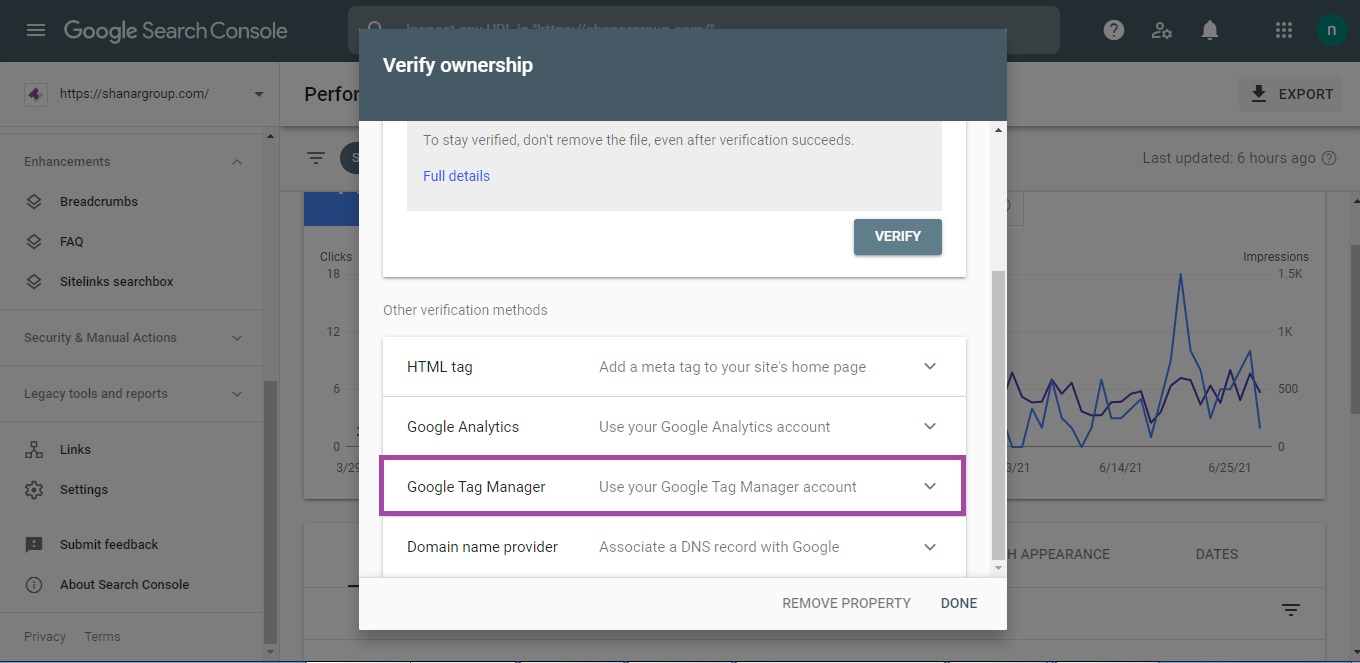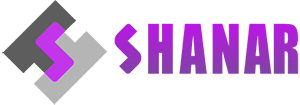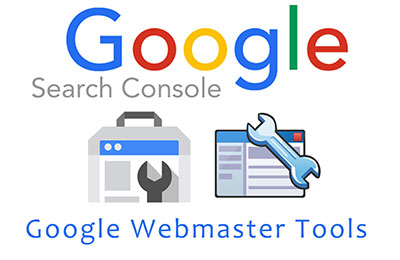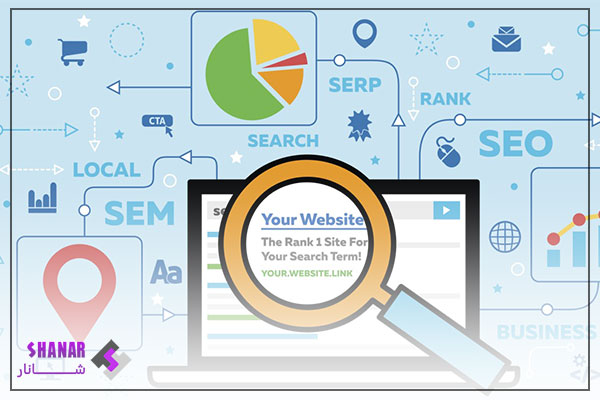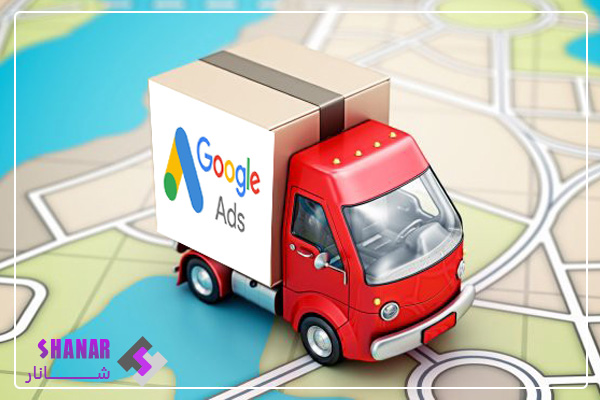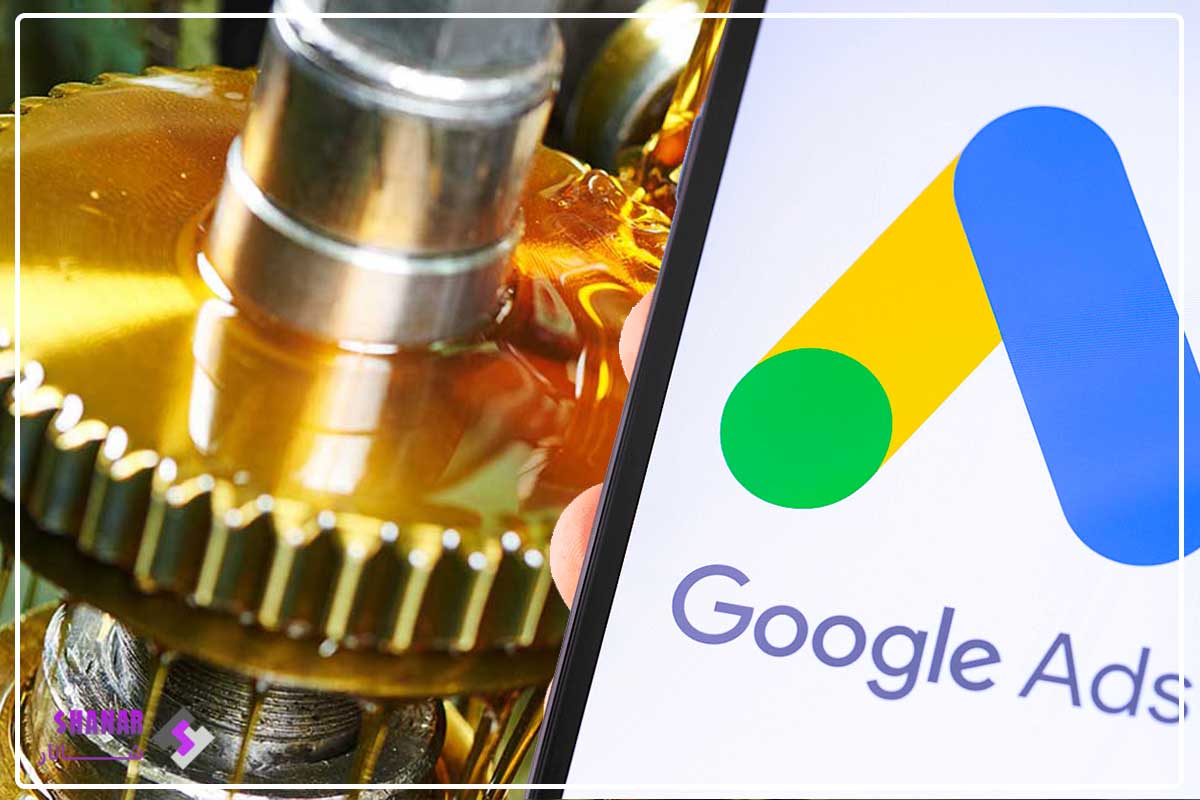اگر از پیش، آشنائی جزئی با “ابزارهای وبمسترگوگل” داشته اید، پس در درک مفهوم آموزش سرچ کنسول هم یک گام پیش رفته اید. در این مطلب، ضمن توضیح سرچ کنسول به شما نشان خواهیم داد که چگونه می توانید از آن بهره ببرید.
صفر تا صد سرچ کنسول
در حقیقت سرچ کنسول همان ابزارهای وبمستر است، البته با جنبه ها و حوزه های متنوع و جدیدتر. از انجا که ابزارهای وبمستر گوگل را نه فقط وبمسترها، بلکه افراد مختلف دیگری، مثل بازاریابان حرفه ای، سئوکاران، طراحان، صاحبان تجارت و اپلیکیشن سازها مورد استفاده قرار می دهند، گوگل نام آن را در ماه می سال 2015 تغییر داد تا به این ترتیب، گروهی مختلف از کاربران را شامل شود.
در هر حال، اگر هیچ آشنائی با ابزارهای وبمستر گوگل(GWT) یا سرچ کنسول ندارید، اجازه دهید از صفر شروع کنیم.
آموزش سرچ کنسول، مجموعه ای از خدمات رایگان را شامل می شود که در مجموع به شما امکان مدیریت بهتر و موثرتر سایت خودتان را می دهد. در واقع، سرچ کنسول اطلاعاتی در مورد افرادی که از سایت شما بازدید می کنند را در اختیار شما قرار می دهد. اطلاعاتی که برای شما می تواند بسیار گرانقیمت باشد.
کاربرد سرچ کنسول
از این امکان می توانید برای مشخص شدن تعداد افراد بازدیدکننده و چگونگی یافتن سایت شما از سوی آنها و همچنین این موضوع که کدام صفحه سایت شما، پرطرفدارتر است استفاده کنید.
این امکان همچنین به شما فرصت رفع مشکلات وب سایت، ارائه یک نقشه سایت و ایجاد و کنترل فایل robots.txt را می دهد.
حالا که به صورت جزئی با این مفهوم و کارایی آن آشنائی پیدا کردیم، مراحل مختلف ابتدائی تا رسیدن به نقطه انتهایی و امکان بهره از این ابزار را بررسی می کنیم.
اضافه کردن و شناسایی یک سایت در سرچ کنسول
اگر در حوزه سرچ کنسول تازه کار هستید، قبل از هر کار باید سایت خود را اضافه و معرفی کنید. اضافه و معرفی کردن سایت شما در سرچ کنسول برای گوگل این امر را محرز می سازد که شما یا صاحب سایت، وبمستر یا اینکه کاربری مسئول وب سایت هستید.
اضافه کردن یک سایت و وارد کردن آن در سرچ کنسول، فرآیندی ساده است. ابتدا، به حساب سرچ کنسول خود وارد شوید. بعد از اینکه وارد حساب شدید، URL سایت را درون فضای مشخص شده وارد کنید و بعد کلید ”Add property” که در سمت چپ از بالای صفحه قرار دارد را بزنید. به همین راحتی سایت شما به حساب سرچ کنسول شما اضافه می شود.
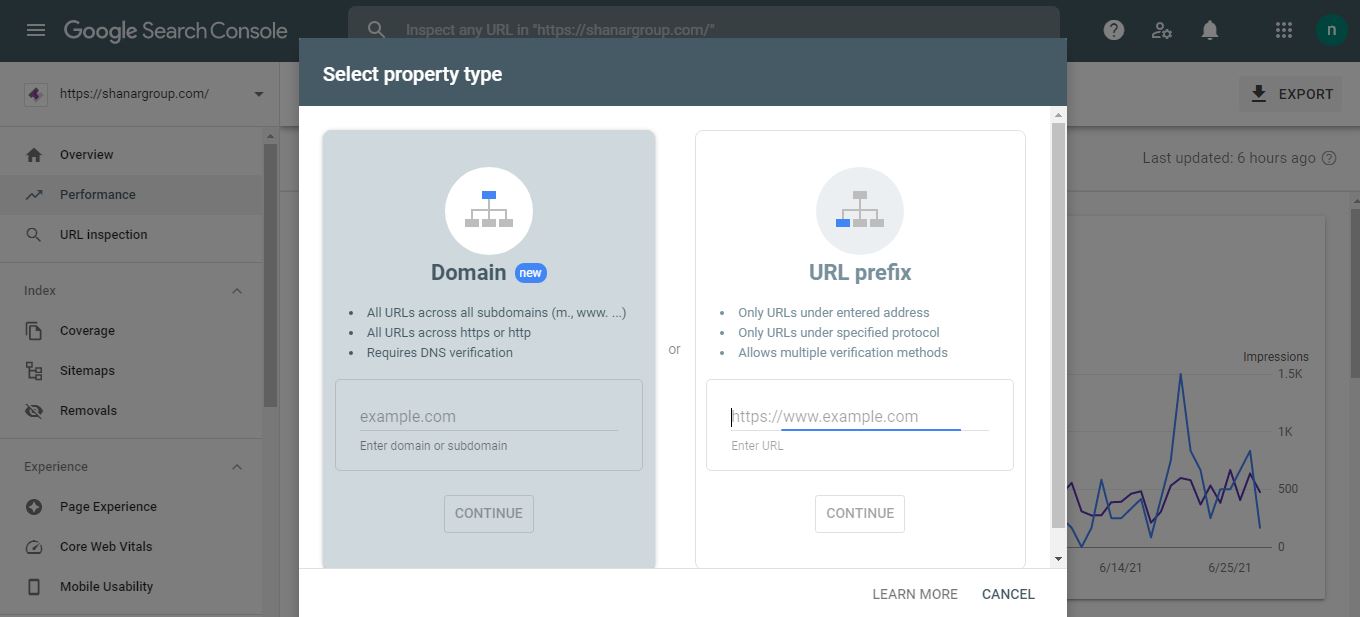 در مرحله بعد، از شما خواسته می شود که سایت خود را مورد شناسایی و در واقع آن را احراز هویت کنید. چندین روش مختلف برای این کار وجود دارد. اینکه کدام روش برای شما بیشترین مناسبت را دارد به چندین عامل ربط دارد؛ اینکه شما تجربه کار با HTML را دارید، اینکه شما امکان دسترسی به سایت برای بارگذاری فایل ها را دارید، اندازه سایت شما چقدر است و اینکه آیا برنامه های گوگل دیگری دارید که به سایت مرتبط باشد یا نه.
در مرحله بعد، از شما خواسته می شود که سایت خود را مورد شناسایی و در واقع آن را احراز هویت کنید. چندین روش مختلف برای این کار وجود دارد. اینکه کدام روش برای شما بیشترین مناسبت را دارد به چندین عامل ربط دارد؛ اینکه شما تجربه کار با HTML را دارید، اینکه شما امکان دسترسی به سایت برای بارگذاری فایل ها را دارید، اندازه سایت شما چقدر است و اینکه آیا برنامه های گوگل دیگری دارید که به سایت مرتبط باشد یا نه.
روش های زیر، راههای تائید مالکیت وبسایت است :
- آپلود کردن فایل های HTML
- تگ HTML
- ارائه نام دامنه
- Google Analytics
شاید کمی مسئله برای شما گیج کننده شده باشد، اما نگران نباشید، در ادامه بیشتر در این ارتباط توضیح خواهیم داد.
اضافه کردن تگ HTML
این روش شناسایی برای کاربران و مالکین سایتی مناسب است که از تجربه کار کردن با کد HTML برخوردارند.
از داشبورد سرچ کنسول، گزینه “Manage property” را انتخاب کنید، بعد”verify this property” را کلیک کنید. اگر گزینه “HTML Tag” در زیر “recommended method” ظاهر نشد، گزینه “alternate method” را کلیک و”HTML tag” را انتخاب کنید. این گزینه، کد HTML که برای احراز هویت به آن نیاز دارید را به شما ارائه می دهد.
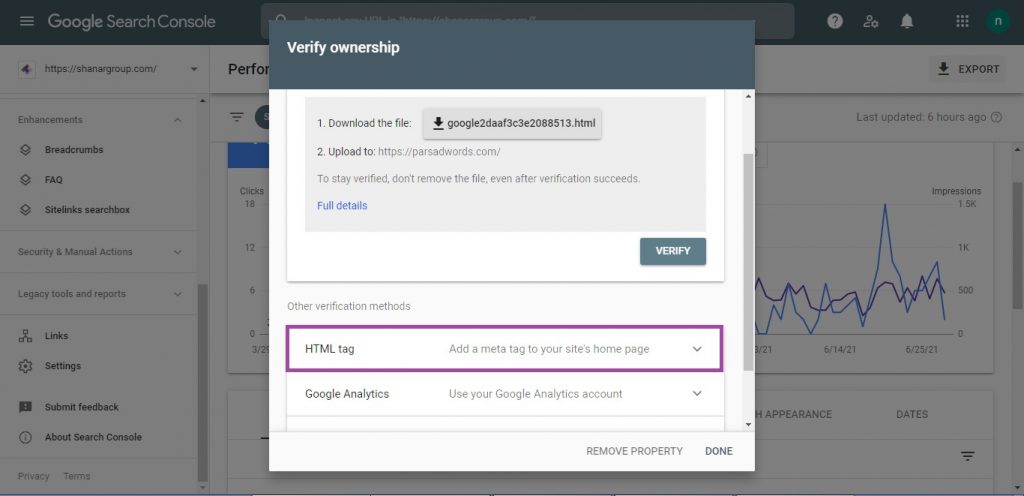
کد را کپی کنید و از HTML editor برای باز کردن کد برای صفحه نخست سایت استفاده کنید. کد را در قسمت <Head> از کد HTML وارد کنید.
بعد از اینکه کد به صفحه اولیه سایت شما اضافه شد، به سرچ کنسول برگردید و گزینه verify را کلیک کنید. گوگل در این نقطه کد سایت شما را برای شناسایی کنترل می کند. اگر کد یافت شود، صفحه ای باز می شود که به شما اطلاع می دهد که سایت احراز هویت شده است.
بارگذاری یک فایل HTML
برای استفاده از این روش، باید شما قادر به بارگذاری فایل در دایرکتوری روت سایت باشید. از داشبورد سرچ کنسول، گزینه “Manage site” و بعد از آن”verify this site” را کلیک کنید. اگر گزینه “HTML file upload” زیر گزینه “recommended method” نبود، تحت گزینه “alternate method” باید باشد.
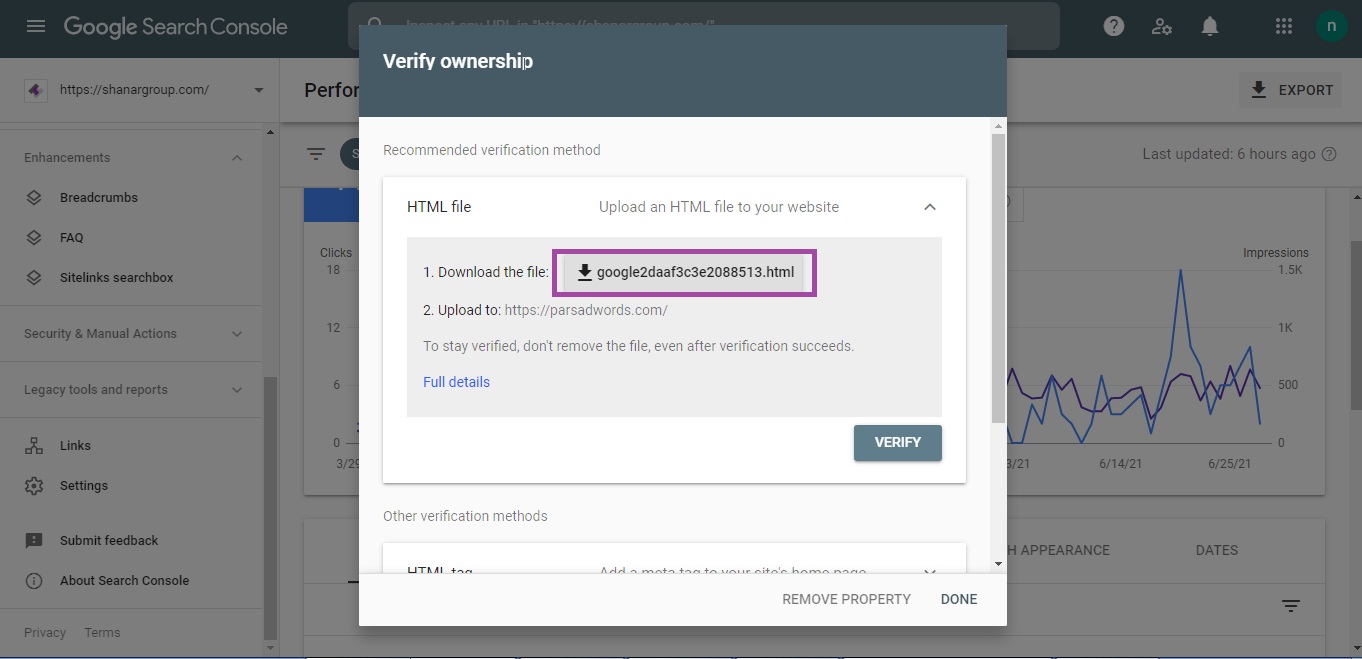
شناسایی از طریق ارائه دهنده دامنه
تامین کننده دامنه، شرکتی است که از آن دامنه را خریده اید یا اینکه شرکتی است که وب سایت شما روی آن پذیرش شده است. وقتی که از تامین کننده دامنه برای احراز هویت استفاده می کنید، این مسئله نه تنها ثابت می کند که شما مالک دامنه اصلی هستید، بلکه نشان می دهد که تمام زیردامنه های آن را هم صاحب می باشید. در صورتی که وب سایتی بزرگ در اختیاردارید، این گزینه بهترین گزینه است.
از داشبورد سرچ کنسول، گزینه “manage site” و بعد از آن “verify this site” را انتخاب کنید. اگر گزینه “domain name provider” تحت “recommended method” دیده نمی شود، زیر گزینه های “alternate method” را ببینید.
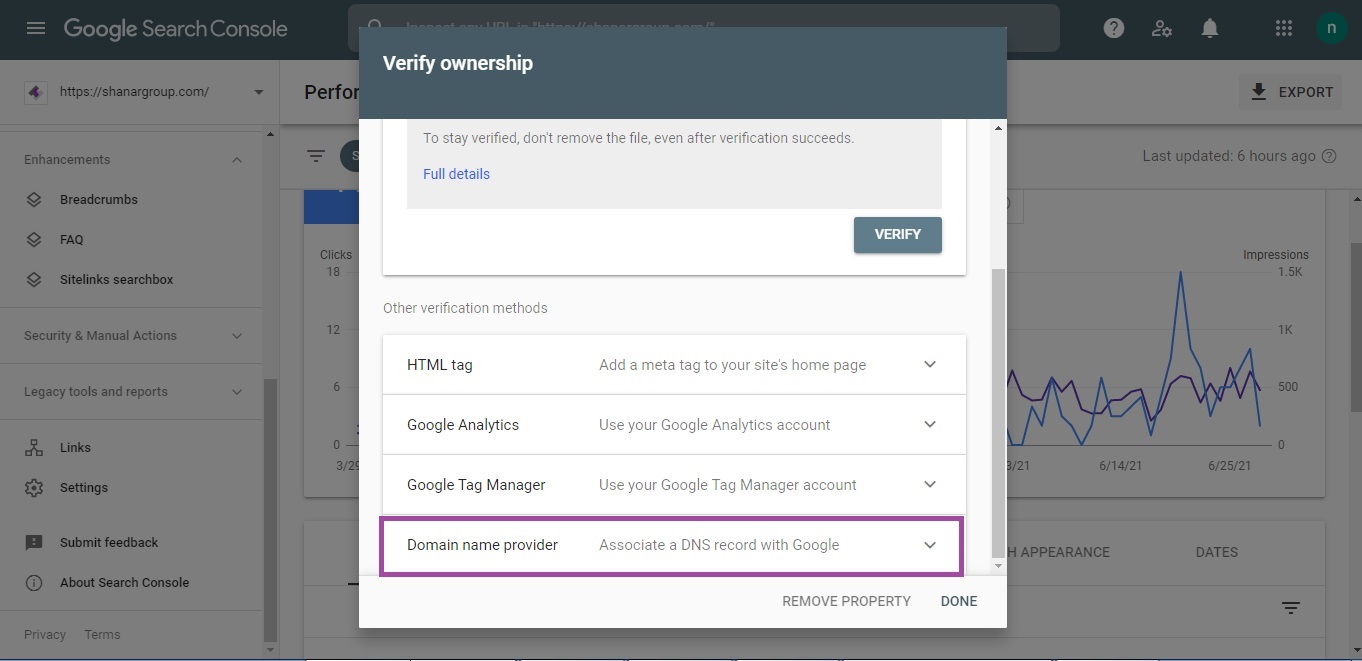
اضافه کردن کد google analytics
اگر پیش از این از google analytics برای کنترل ترافیک سایت خود استفاده کرده اید، این گزینه برای اضافه کردن سایت بهترین مورد است.البته ابتدا باید کد HTML سایت را کنترل کنید تا مطمئن شوید که کد ردیاب GA در قسمت <Head> قرار داشته باشد و نه در قسمت <body>. اگر کدGA در بخش HEAD نیست، باید آن را به این نقطه انتقال دهید تا این روش برای شما جواب دهد.
از داشبورد سرچ کنسول، گزینه “Manage site” و بعد از آن “verify this site” را انتخاب کنید. اگر گزینه “google analytics tracking code” تحت گزینه “recommended method” دیده نمی شود، گزینه “alternate method” را کنترل کنید.
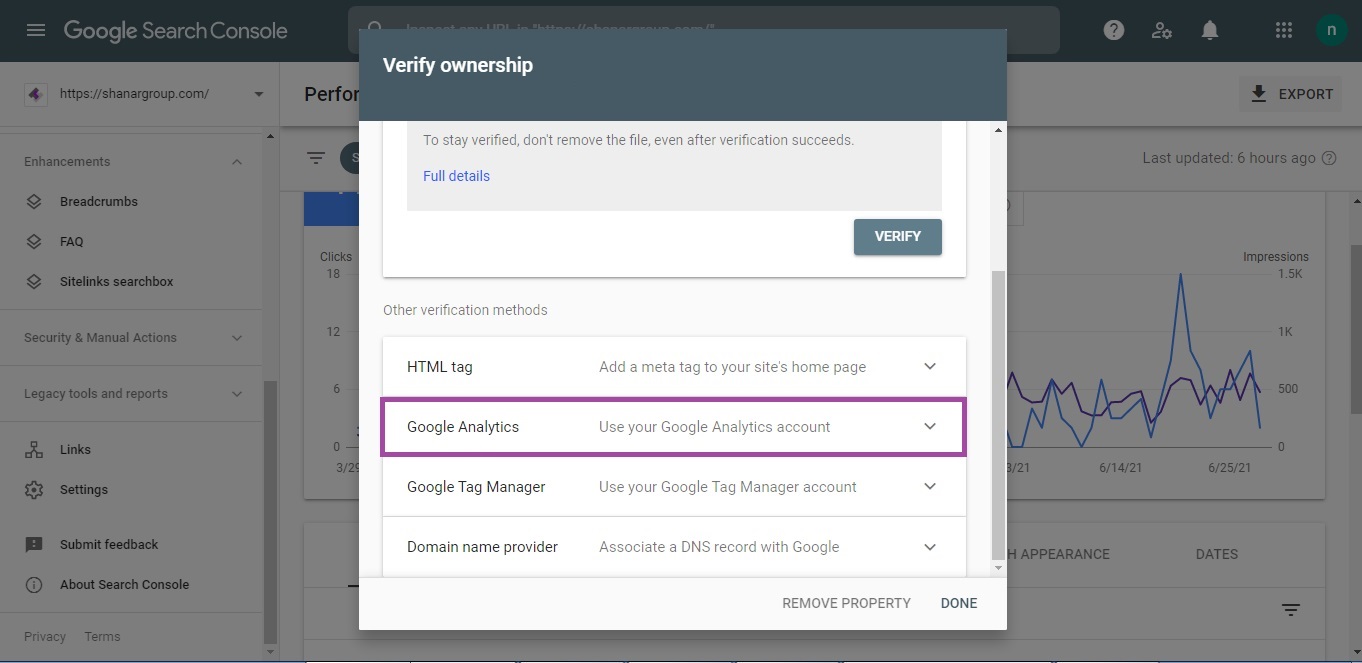
استفاده از tag manager
اگر پیش از این، از google tag manager(GTM) برای سایت خود استفاده کرده اید، پس این روش بهترین و آسان ترین روش برای احراز هویت سایت شماست. اگر می خواهید از این روش استفاده کنید، باید گزینه “View,edit and manage” را در برای اکانت خود در GTM فعال کنید. پیش از امتحان کردن این روش، به کدHTML سایت خود نگاه کنید و ببینید که کد GTM دقیقا بعد از تگ <Body> قرار گرفته است یا نه.
موارد بالا، انواع مختلف اضافه کردن و احراز هویت در سرچ کنسول بود. در مطلبی دیگر به موارد فرعی و البته لازم برای سرچ کنسول خواهیم پرداخت.